내 iPhone/iPad 옵션이 파일 앱에 표시되지 않거나 누락된 경우 복구 방법
by 오준희 업데이트 시간 2024-10-18 / 업데이트 대상 iPhone Fix
파일 앱을 열면 나의 iPhone 폴더가 보이지 않습니다. iCloud 파일만 둘러보기가 가능합니다. 위치에 어떻게 내 iPhone 폴더를 추가하나요?
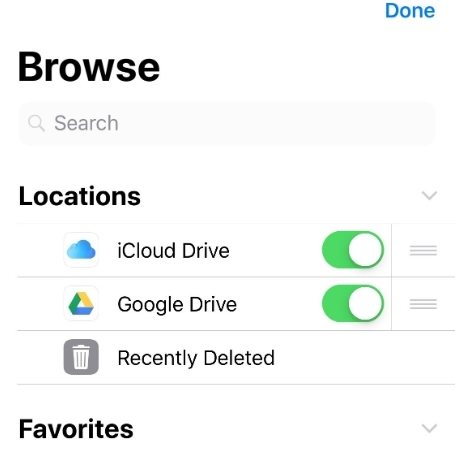
만약 파일 앱에서 내 iPhone 폴더가 없거나 보이지 않을 경우, 귀하의 기기에서 해당 폴더가 갑자기 사라진 것인지 궁금해하실 것입니다. 다행히도, 문제가 생각보다 심각하지 않습니다. 이 가이드가 그 이유를 알려드릴 것입니다.
파일 앱에서 내 iPhone 폴더를 보실 수 없는 이유가 있습니다. 왜 이런 상황이 일어나는지 그리고 어떻게 다시 파일 앱에 이 폴더를 추가할 수 있는지 이 글을 통해 배우실 수 있을 것입니다.
- Part 1. 왜 내 iPhone/iPad 폴더가 파일 앱에서 보이지 않나요/사라졌나요?
- Part 2. 파일 앱에서 내 iPhone/iPad 폴더가 사라졌을 때 어떻게 해결하나요?
- Part 3. 내 iPhone/iPad 폴더에 저장된 잃어버린 파일들을 복원하려면 어떻게 해야하나요?
Part 1. 왜 내 iPhone/iPad 폴더가 파일 앱에서 보이지 않나요/사라졌나요?
iOS11혹은 그 이후 버전은 파일 통합 지원이 설치된 앱이 있는 경우가 아니라면 파일을 로컬 저장하는 것을 허용하지 않습니다. 내 iPhone/iPad 폴더가 파일 앱에서 보이지 않는 이유는 파일 앱을 통합할 앱이 기기에 없기 때문입니다.
파일 앱에서 내 iPhone 옵션을 표시하려면, 파일 앱과 통합된 앱이 iPhone에 설치되어야 합니다. 만약 그러한 앱이 기기에 없는 경우, 파일 앱은 내 iPhone 옵션을 숨길 것입니다.
Part 2. 파일 앱에서 내 iPhone/iPad 폴더가 사라졌을 때 어떻게 해결하나요?
만약 내 iPhone이 iPhone의 파일 앱에서 사용이 가능하지 않지만 다시 불러오고 싶으시다면, 몇 가지 시도해 보실 방법들이 있습니다.
1. 파일 앱과 통합된 앱 설치하기
파일 앱에서 보이지 않는 내 iPhone 옵션을 불러오는 가장 좋은 방법은 파일 앱과 통합된 앱을 설치하는 것입니다. 한마디로, 기기에 기본 파일 앱과 호환되는 앱을 설치해야 합니다.
그렇게 하면, 파일 앱에서 기기에 로컬 저장된 특정 앱의 파일들에 대한 액세스를 허용하는 내 iPhone 옵션을 표시할 것입니다.
보이지 않는 내 iPhone 옵션을 불러오는 앱들에는 Apple Pages, Numbers, Keynote와 심지어 Adobe Acrobat도 있습니다. 해당 앱들은 iOS 앱스토어에서 찾으실 수 있으며 이 앱들이 파일 앱에서 내 iPhone 옵션이 다시 보이게 할 것입니다.
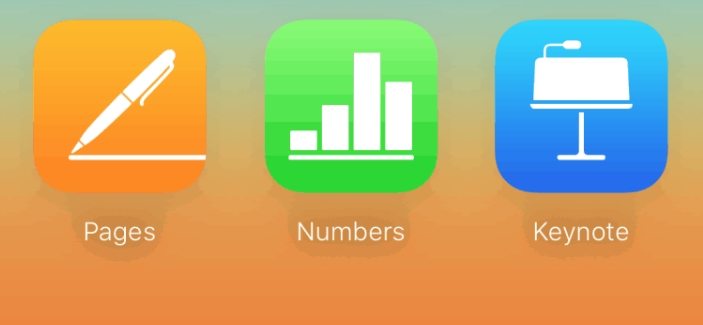
2. iPhone이나 iPad에 문서 로컬 저장하기
파일 앱과 통합된 앱을 설치하신 후, 파일 앱에서 내 iPhone 혹은 iPad 폴더가 보이려면 문서 하나를 기기에 로컬 저장해야 합니다. 한마디로, 가지고 계신 사진 하나를 기기에서 연 후 파일 앱에 따로 저장하는 것입니다. 그 방법을 알려드리겠습니다.
- 사진 앱을 실행하신 후, 사진을 선택하고 공유 아이콘을 누르세요.
파일에 저장 옵션을 누르세요.

- 파일 앱 내 폴더를 선택하세요.
이제 내 iPhone 폴더가 기기의 파일 앱에서 보일 것입니다.
내 iPhone/iPad가 활성화되어 있는지 확인하세요.
파일 앱에는 사실 내 iPhone 폴더가 표시되는 것을 활성화시키고 비활성화시키는 옵션이 있습니다. 만약 이 옵션이 비활성화되어 있다면, 이것이 "내 iPhone" 폴더가 iPhone6의 파일 앱에서 보이지 않는 문제의 이유일 수도 있습니다.
앞에서 언급된 폴더에 대해 이 옵션을 다시 활성화 함을 통해 이 문제를 해결할 수 있습니다.
- 파일 앱을 실행하신 후, 우측 상단 코너의 편집을 누르세요.
내 iPhone의 토글이 ON이 되도록 밀어주세요.

이제 폴더가 보일 것입니다.
Part 3. 내 iPhone/iPad 폴더에 저장된 잃어버린 파일들을 복원하려면 어떻게 해야하나요?
내 iPhone/iPad 폴더의 로컬 파일들은 파일들을 보관 중인 앱이 삭제되지 않을 경우에만 안전합니다. 해당 앱이 사라진다면, 파일들도 사라지게 됩니다.
만약 이러한 파일들을 실수로 삭제하신 경우, 다시 장치에 복원하고 싶으실 것입니다. 다행히도, iOS 기기들로부터의 데이터 복원을 지원하는 Tenorshare UltData라는 소프트웨어 툴이 있습니다. 이 툴을 이용해 파일 앱에서 잃어버린 파일들을 복원할 수 있습니다. Tenorshare UltData는 이렇게 작용합니다.
- Tenorshare UltData를 컴퓨터에 다운로드하고 설치하세요. 설치가 끝나면 실행하세요.
iOS 장치에서 데이터 복원 옵션을 클릭하세요.

iPhone이나 iPad를 USB 케이블을 이용해 컴퓨터에 연결하세요. 복원하기를 원하시는 파일 유형을 선택한 후 스캔을 클릭하세요.

파일들을 미리보기한 후, 복원을 원하시는 파일들을 선택하시고 PC로 복원을 누르세요.

파일 앱에서 잃어버린 파일들이 이제 기기에 복원될 것입니다.
요약
그 동안 내 iPhone 폴더를 파일 앱에서 찾으실 수 없었다면, 이제 원인을 알았고 해결 방법도 알게 되셨습니다. 위의 방법들은 귀하의 기기의 로컬 파일들을 보고 여러가지 시도해볼 수 있도록 내 iPhone 폴더를 불러오는 데에 도움을 줍니다. 그리고 파일 앱에 저장된 파일들을 찾을 수 없으셨다면, Tenorshare UltData를 통해 즉시 복원해보세요.














